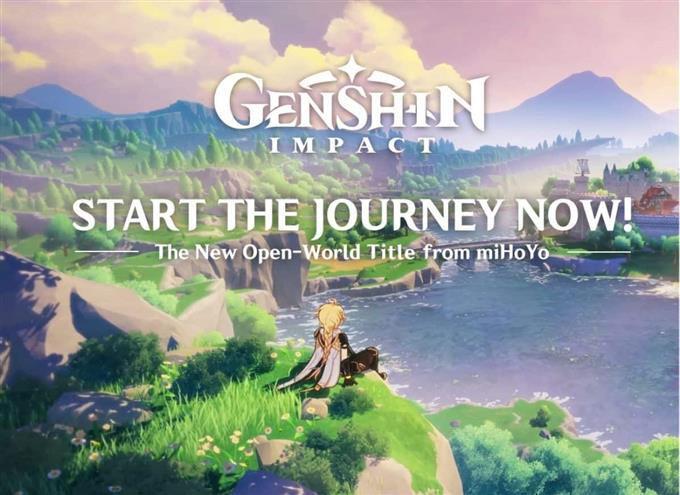Otrzymujemy doniesienia, że wielu graczy Genshin Impact napotyka problemy z awariami podczas ładowania gry lub gdy są już w trakcie bitwy. W tym artykule dotyczącym rozwiązywania problemów pokażemy, jak rozwiązać ten problem, więc czytaj dalej.
Dlaczego Genshin Impact zawiesza się na twoim komputerze?
Genshin Impact jest ogólnie stabilny dla większości graczy na PC, ale jeśli zauważysz, że gra ciągle się zawiesza, może to być spowodowane jedną z następujących przyczyn:
Błędy losowe.
Żadna gra nie jest idealna i od czasu do czasu w niektórych grach może pojawić się błąd, którego system może nie być w stanie rozwiązać. Jeśli błąd utrzymuje się wystarczająco długo, może w końcu doprowadzić do problemów, które mogą objawiać się awariami, spowolnieniem działania lub problemami z łącznością.
Niektóre z tych problemów mogą być spowodowane nieefektywnym kodowaniem gier i mogą wymagać poprawki od dewelopera.
Ograniczenie sprzętowe.
Stan i możliwości twojego sprzętu odgrywają ważną rolę w zapewnianiu dobrych wrażeń podczas gry. Jeśli twój komputer ma wolne lub stare komponenty, być może będziesz musiał zmienić ustawienia graficzne i poświęcić jakość wizualną, aby uruchomić grę.
Czasami nowe gry mogą nie działać ze starymi lub niezgodnymi kartami graficznymi. W przeciwieństwie do graczy konsolowych, gracze komputerowi muszą upewnić się, że ich komputer do gier jest zgodny z nową grą, w którą chcą zagrać.
Jeśli Twój komputer nie jest przeznaczony do gier, musisz upewnić się, że specyfikacje Twojego komputera, takie jak procesor, pamięć, karta graficzna itp., Obsługują Genshin Impact.
Nieaktualne sterowniki graficzne.
Jednym z najważniejszych komponentów, które warto wziąć pod uwagę, jest karta graficzna, a konkretnie dedykowany procesor graficzny. Chociaż komputer może normalnie działać bez dedykowanej karty graficznej, na przykład jeśli jest używany do lżejszych zadań, takich jak przetwarzanie tekstu w biurze, granie jest zupełnie inne.
Gry wymagają więcej zasobów (takich jak pamięć RAM i pamięć masowa), a także ogólnie szybszej i potężniejszej mocy obliczeniowej. Jeśli Twój komputer działa tylko z jednym rdzeniem Intel lub zintegrowanym procesorem graficznym, może nie być w stanie grać w gry takie jak Genshin Impact. Aby uruchamiać gry, musisz dodać osobną kartę graficzną do swojego urządzenia.
Oprócz posiadania dedykowanego procesora graficznego, chcesz również upewnić się, że taki procesor graficzny działa płynnie z systemem operacyjnym Windows komputera. Aby to zrobić, musisz upewnić się, że masz odpowiednią wersję DirectX, a także zaktualizowany zestaw sterowników graficznych.
Nieprawidłowe ustawienia wyświetlania.
Niektórzy gracze Genshin Impact mogą doświadczać problemów z zawieszaniem się lub błędami z powodu niekompatybilnych ustawień wyświetlania na ich komputerze. W tym przypadku poprawka jest tak prosta, jak zmiana ustawień wyświetlania.
Uszkodzone dane gry.
Pliki gry mogą ulec uszkodzeniu i powodować awarie. Uszkodzenie pliku może wystąpić, jeśli przerwiesz działanie urządzenia podczas próby zapisania czegoś lub podczas próby zainstalowania aktualizacji.
Jak naprawić awarię Genshin Impact Crash?
Niezależnie od tego, co powoduje awarię gry Genshin Impact, każde z poniższych rozwiązań powinno to naprawić.
Poprawka nr 1: Dokładnie sprawdź specyfikacje sprzętu.
Ważną kwestią przed zainstalowaniem Genshin Impact jest upewnienie się, że twój sprzęt poradzi sobie z grą. Zajrzyj na oficjalną stronę Genshin, aby poznać minimalne i zalecane wymagania systemowe dla tej gry.
Poprawka nr 2: Zainstaluj sterowniki i aktualizacje.
Upewnienie się, że masz odpowiednie ustawienia graficzne, a także zaktualizowany zestaw sterowników graficznych, to dwa kroki rozwiązywania problemów. Domyślnie komputer powinien automatycznie sprawdzać dostępność najnowszych sterowników GPU, ale zawsze możesz to sprawdzić ręcznie w dowolnym momencie.
Użyj dowolnego z poniższych łączy, aby sprawdzić dostępność aktualizacji w zależności od procesora graficznego:
- Intel
- NVIDIA
- AMD
Ponadto, gdy jesteś przy tym, upewnij się, że Twój system operacyjny Windows działa w tej chwili w najnowszej wersji oprogramowania. Firma Microsoft regularnie wydaje aktualizacje, więc wszystko, co musisz zrobić, to zainstalować je, gdy tylko staną się dostępne.
Aby sprawdzić dostępność aktualizacji systemu Windows, wykonaj następujące kroki:
- Naciśnij klawisz lub przycisk Windows i „I” (Wygraj + I).
- Gdy pojawi się menu Ustawienia, przewiń w dół i kliknij prawym przyciskiem myszy Aktualizacja i zabezpieczenia.
- Kliknij Windows Update.
- Kliknij Sprawdź aktualizacje.
- Poczekaj, aż komputer wyszuka aktualizacje i zainstaluje je, jeśli są dostępne.
Poprawka nr 3: Dostosuj ustawienia wyświetlania Genshin Impact.
Jeśli masz słaby komputer, możesz spróbować obniżyć rozdzielczość gry, aby naprawić problemy z awariami. Oto, co musisz zrobić:
- Otwarte uderzenie Genshina.
- Naciśnij ESC na klawiaturze.
- Kliknij ikonę Ustawienia.
- W lewym panelu kliknij Grafika i wybierz Tryb wyświetlania.
- Spróbuj wybrać niższą rozdzielczość, na przykład 1280 x 720, i sprawdź, czy to rozwiąże problem.
Poprawka nr 4: Obniż ustawienia grafiki.
Jeśli obniżenie rozdzielczości nie zadziała, inną rzeczą, którą możesz zrobić, jest obniżenie ogólnej jakości grafiki gry. Aby to zrobić, po prostu przejdź do strony Ustawienia grafiki i spróbuj obniżyć wszystkie możliwe ustawienia w tej sekcji.
Poprawka nr 5: Uruchom grę z podwyższonym dostępem.
Jeśli system blokuje działanie gry, możesz uruchomić Genshin Impact w trybie administratora. Oto jak:
- Na pulpicie kliknij prawym przyciskiem myszy ikonę Genshin Impact.
- Wybierz Właściwości.
- Wybierz kartę Zgodność.
- Umieść znacznik wyboru Uruchom ten program jako administrator.
- Kliknij Zastosuj.
- Kliknij OK.
Poprawka nr 6: Usuń i zainstaluj ponownie.
Jeśli żadne z powyższych rozwiązań nie pomogło, rozważ usunięcie i ponowne zainstalowanie gry. Chociaż jest to drastyczne, może to być jedyny skuteczny sposób na naprawę błędów, które znacznie wykraczają poza rozwiązania, które wypróbowałeś do tej pory.
INNE CIEKAWE ARTYKUŁY:
- Jak naprawić błąd Genshin Impact CE-34878-0 | NOWE i Zaktualizowane 2021
- Jak naprawić awarię GameLoop w systemie Windows (10 lub starszym) | 2021
- Jak naprawić awarię gry Forza Horizon 4 na Steamie | NOWOŚĆ 2021
- Jak naprawić błąd przekroczenia limitu czasu połączenia Apex Legends z serwerem | 2021
Odwiedź nasz kanał androidhow na YouTube, aby uzyskać więcej filmów i samouczków dotyczących rozwiązywania problemów.